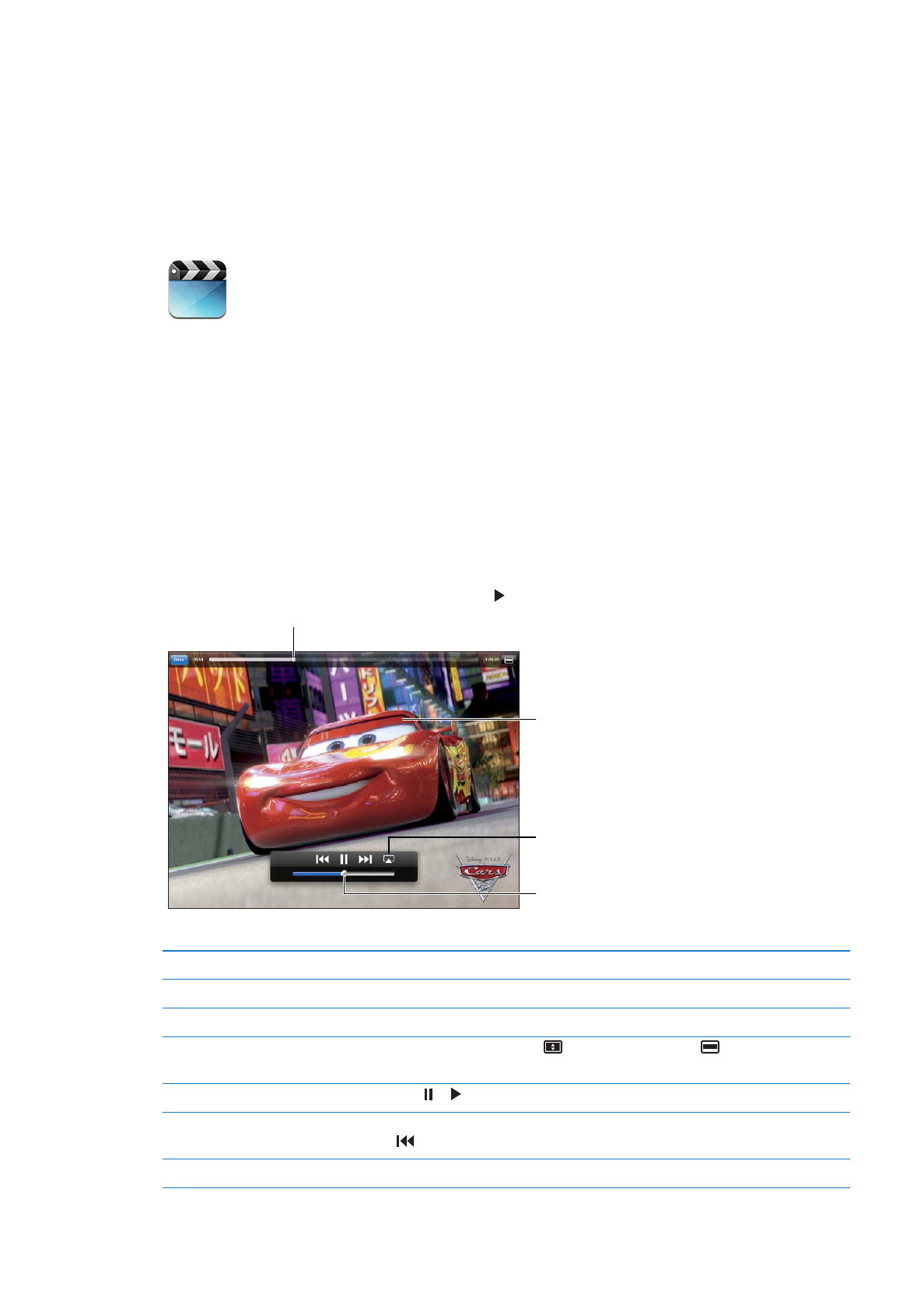
播放视频:
轻按“视频”,然后轻按视频类别,如“影片”。轻按您想要观看的视频。如果视频内含章节,
请轻按“章节”,然后轻按章节标题,或者只需轻按
即可。
《
Cars 2》(汽车总动员 2) 将于 2011 年 11 月 1 日在 iTunes 上发布。 Cars 2 © Disney/Pixar。
拖移可向前跳或向后跳。
轻按视频可显示或
隐藏控制。
使用
Apple TV
在电视机上观看
视频。
拖移可调整音量。
显示或隐藏回放控制
当视频正在播放时,请轻按屏幕。
调整音量
拖移音量滑块,或者使用
iPad 侧面的音量按钮或兼容耳机上的音量按钮。
宽屏幕观看
旋转
iPad。
对视频缩放,以充满屏幕,或适合屏幕
大小
连按屏幕两次。或者,轻按
让视频填满屏幕,或轻按
让视频适合屏幕大小。
暂停或继续回放
轻按
或 ,或者按下兼容耳机上的中央按钮(或等效按钮)。
从头开始播放
如果视频包含章节,请将搓擦条上的播放头拖移到最左端。如果没有章节,请轻按
。如果您进入该视频的时间不足
5 秒钟,则您资料库中的上一个视频会打开。
跳到特定章节
轻按“完成”,轻按“章节”,然后选取一个章节。(并非总是可用。)
57

跳到下一章节
轻按
或快速按下兼容耳机上的中央按钮(或等效按钮)两次。(并非总是
可用。)
跳到上一章节
轻按
或快速按下兼容耳机上的中央按钮(或等效按钮)三次。如果您进入该视频
的时间不足
5 秒钟,则您资料库中的上一个视频会打开。(并非总是可用。)
倒回或快进
按住
或 。
跳到视频中的任意位置
沿搓擦条拖移播放头。向下滑动手指以将搓擦速率从快速调整为慢速。
停止观看视频
轻按“完成”。
使用
AirPlay 播放 Apple TV 上的视频
轻按
并选取 Apple TV。请参阅第 58 页“在电视机上观看视频”。
选择其他音频语言
轻按
,然后从“音频”列表中选取语言。(并非总是可用。)
显示或隐藏字幕
轻按
,然后从“字幕”列表中选取语言或选取“关闭”。(并非总是可用。)
显示或隐藏隐藏式字幕
前往“设置”
>“视频”。(并非总是可用。)
观看租借的影片
您可以从
iTunes Store 租借标清或高清格式的影片,然后在 iPad 上观看它们。您可以将租借的影片下载到
iPad 上,或者将它们从电脑上的 iTunes 传输到 iPad。(租借的影片并非在所有地区都可用。)
影片必须完整下载,才能观看。您可以暂停下载,以后再继续下载。租借的影片在某些天后会过期,一旦您开
始播放影片,就必须在有限时间内看完它。影片过期后将自动被删除。在租借影片之前,请在
iTunes Store 中
检查其过期时间。